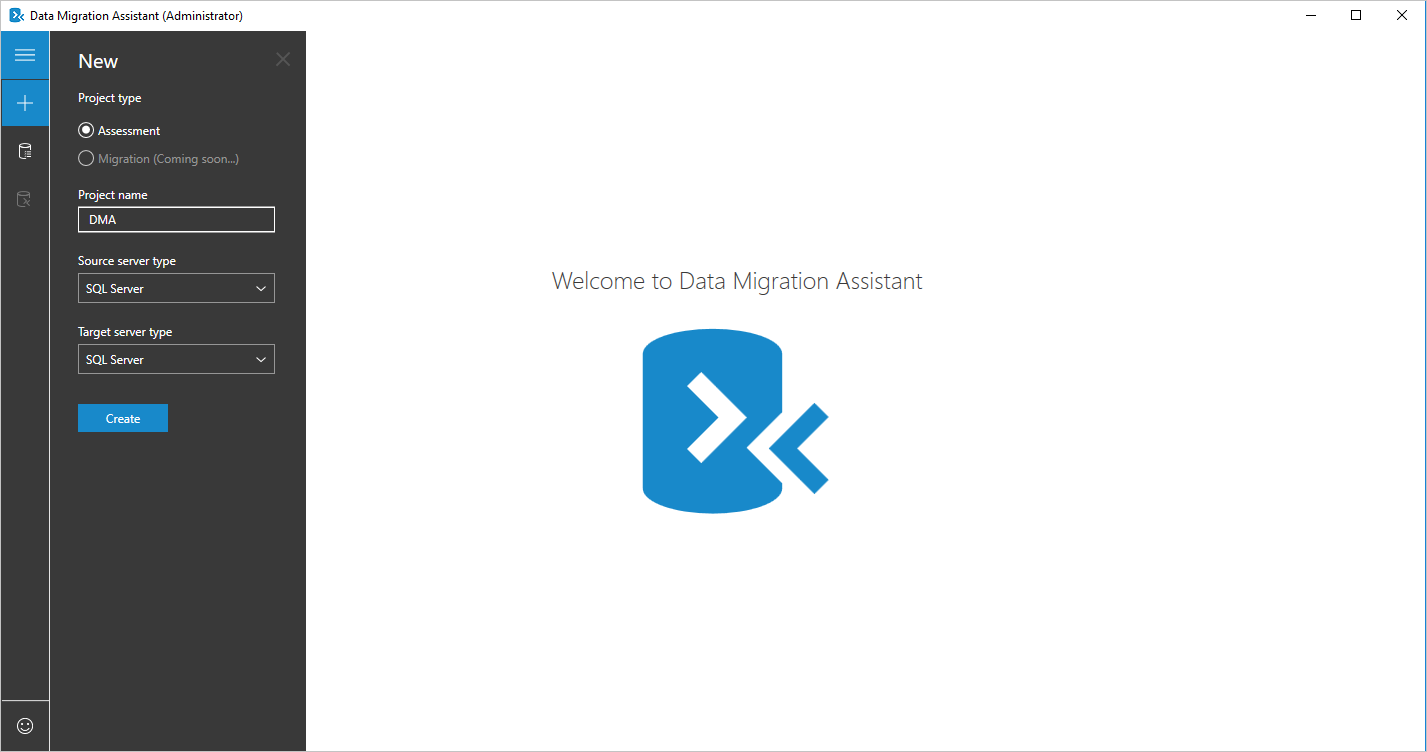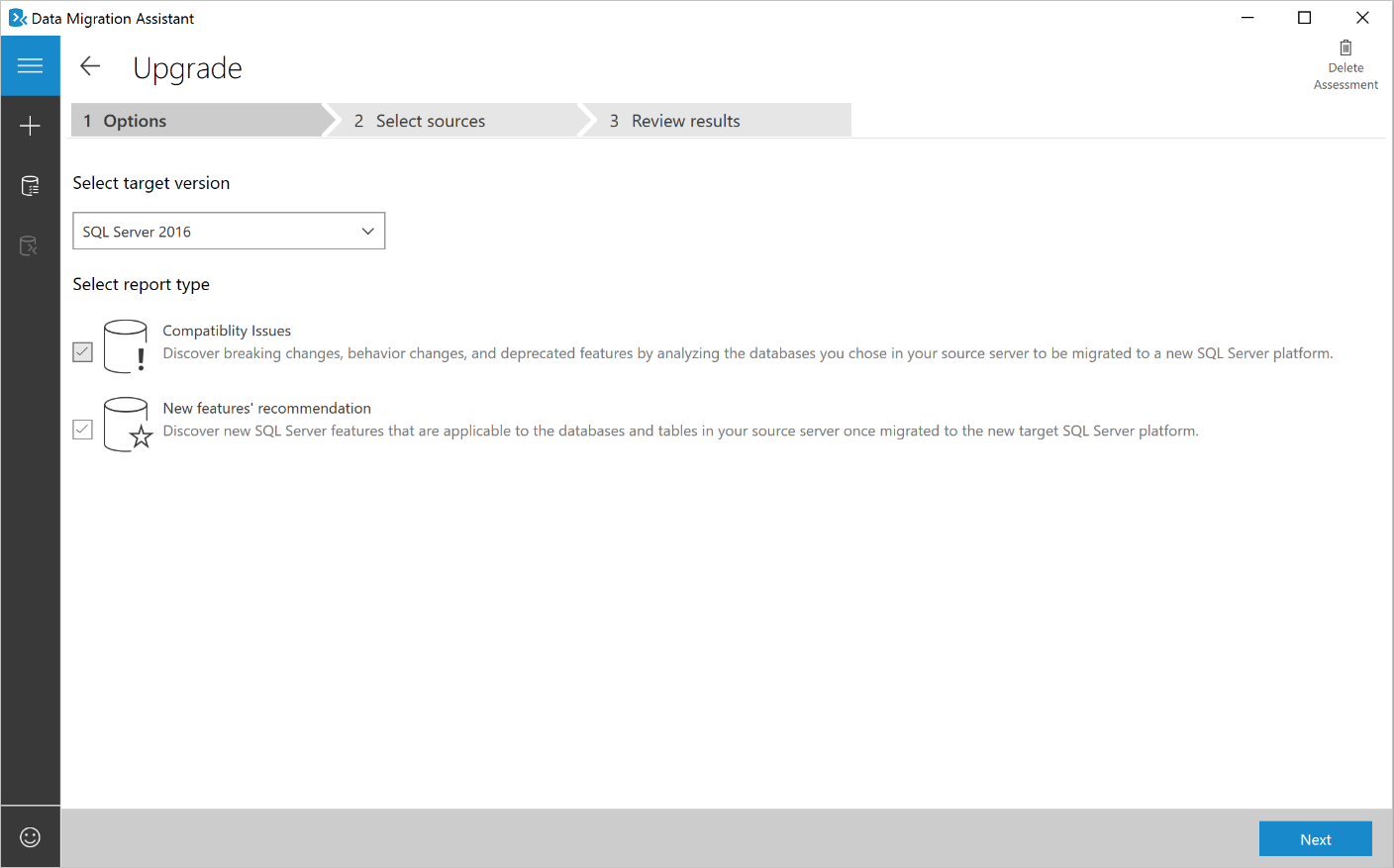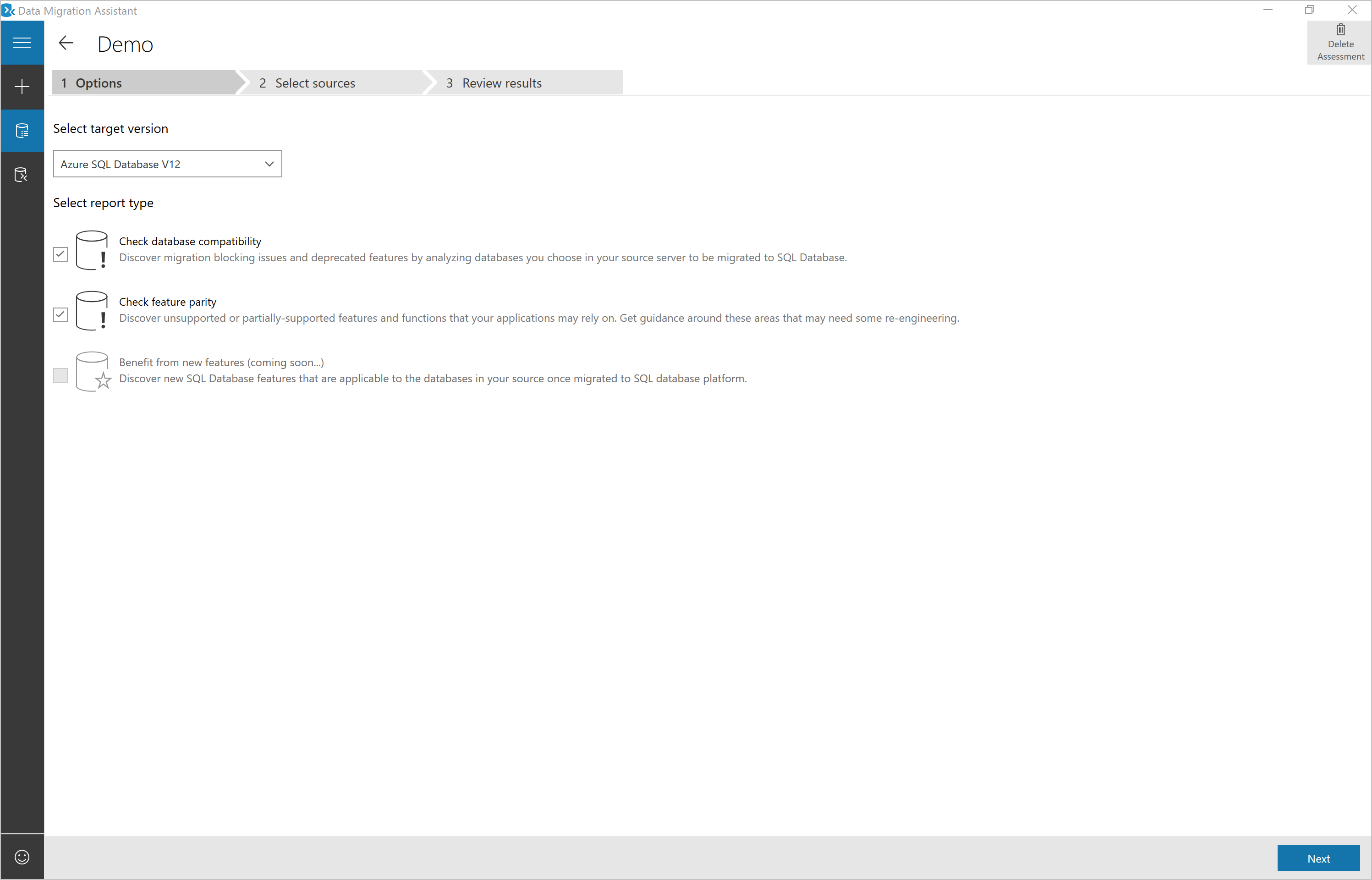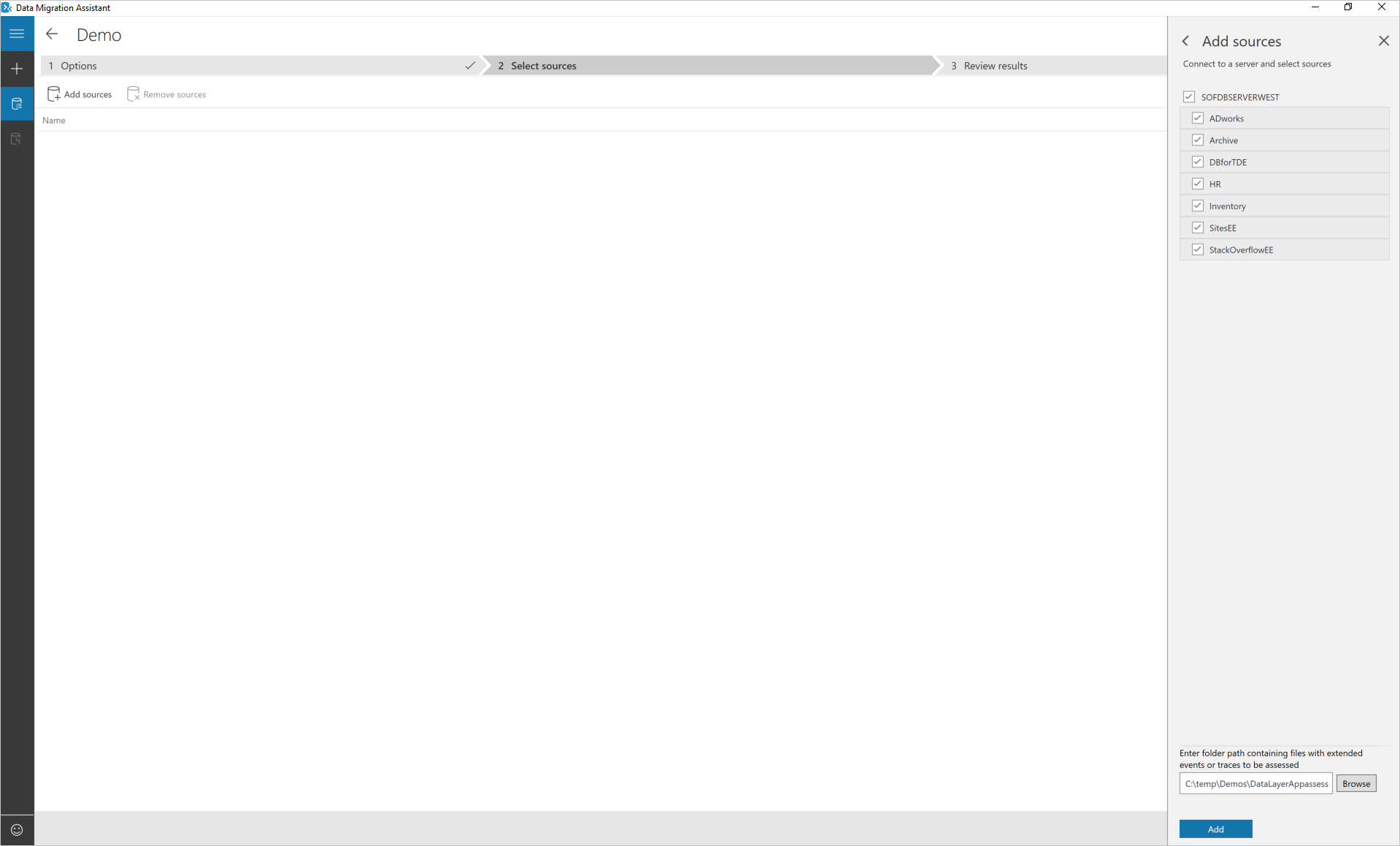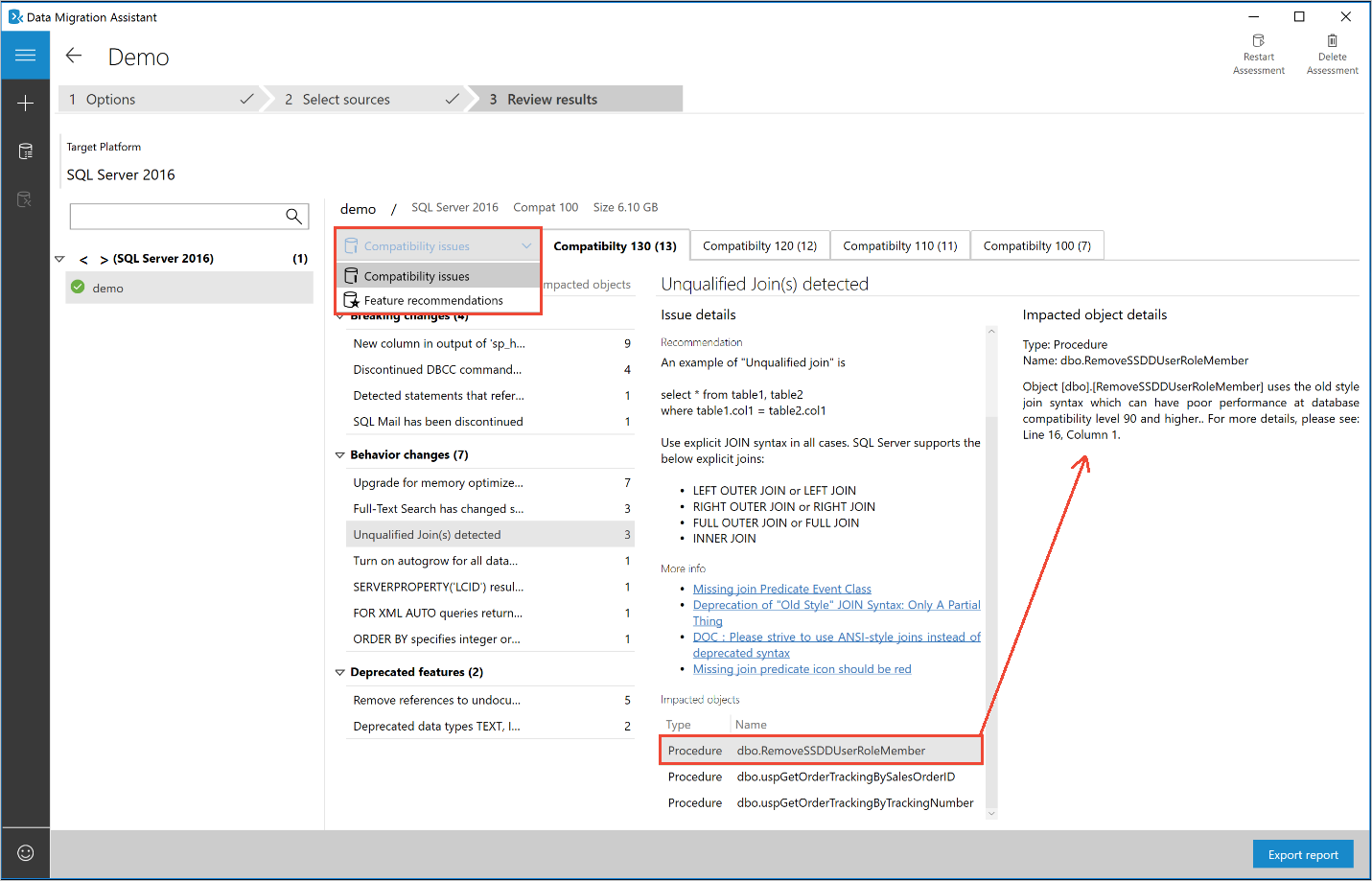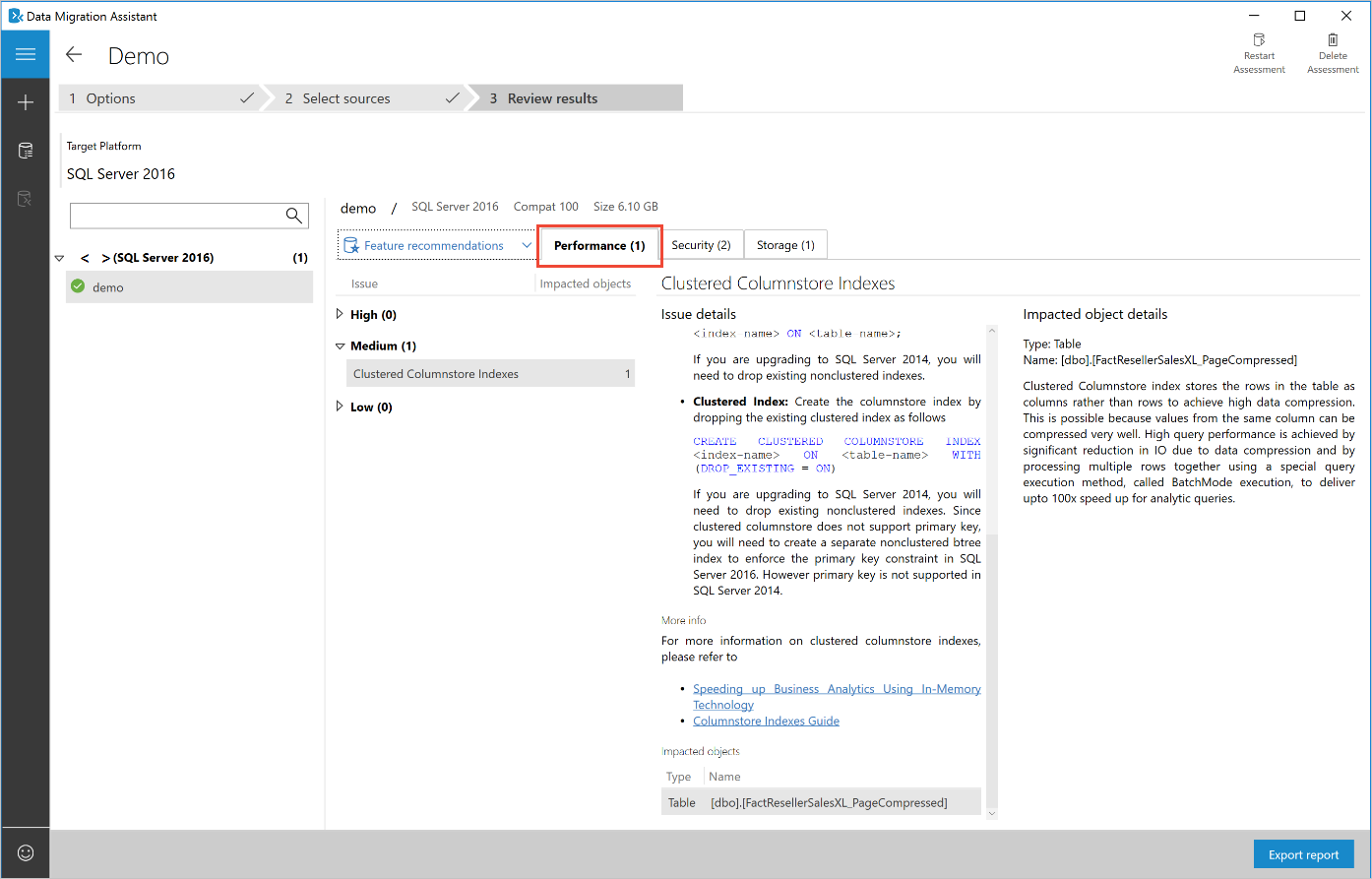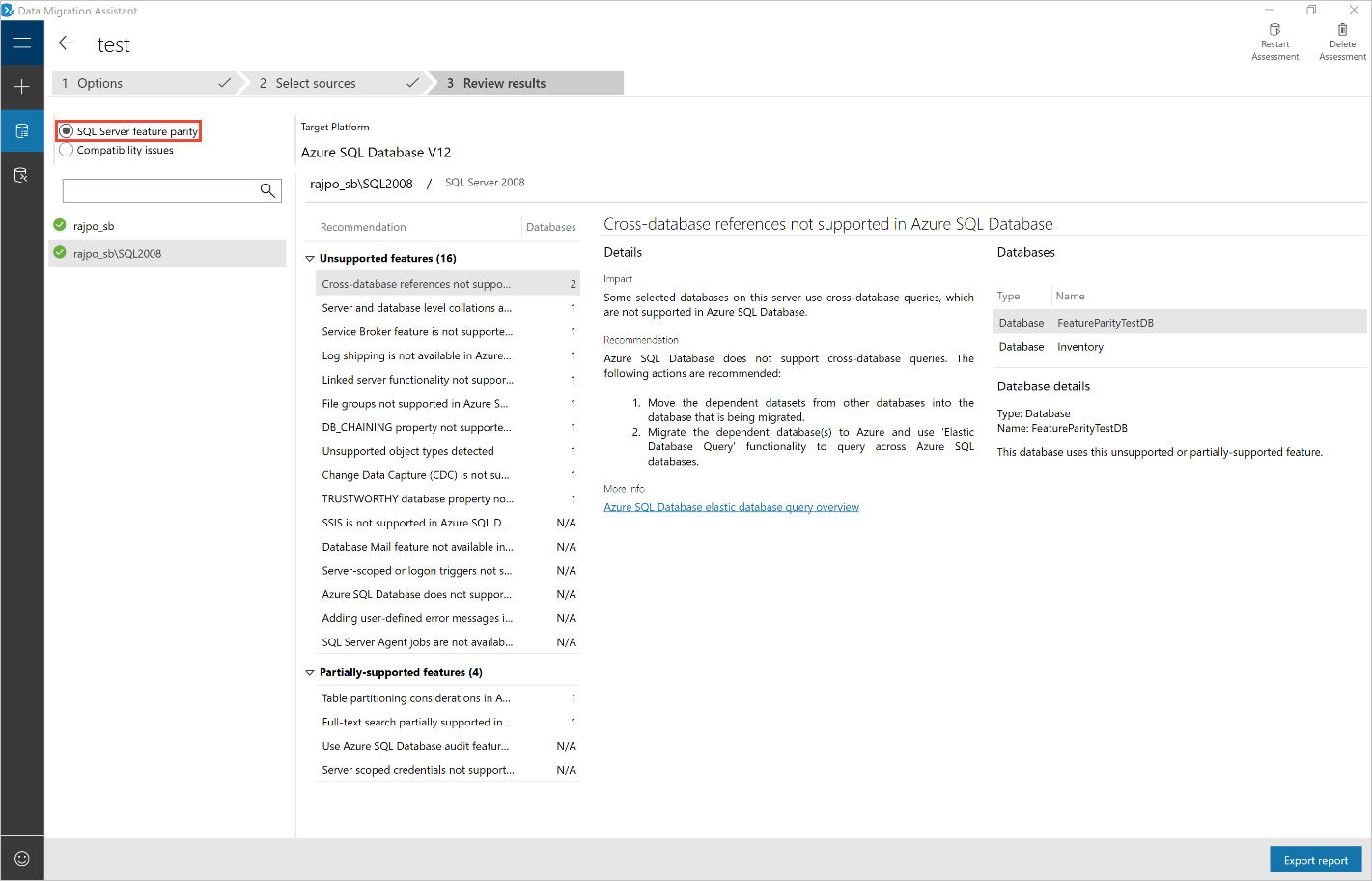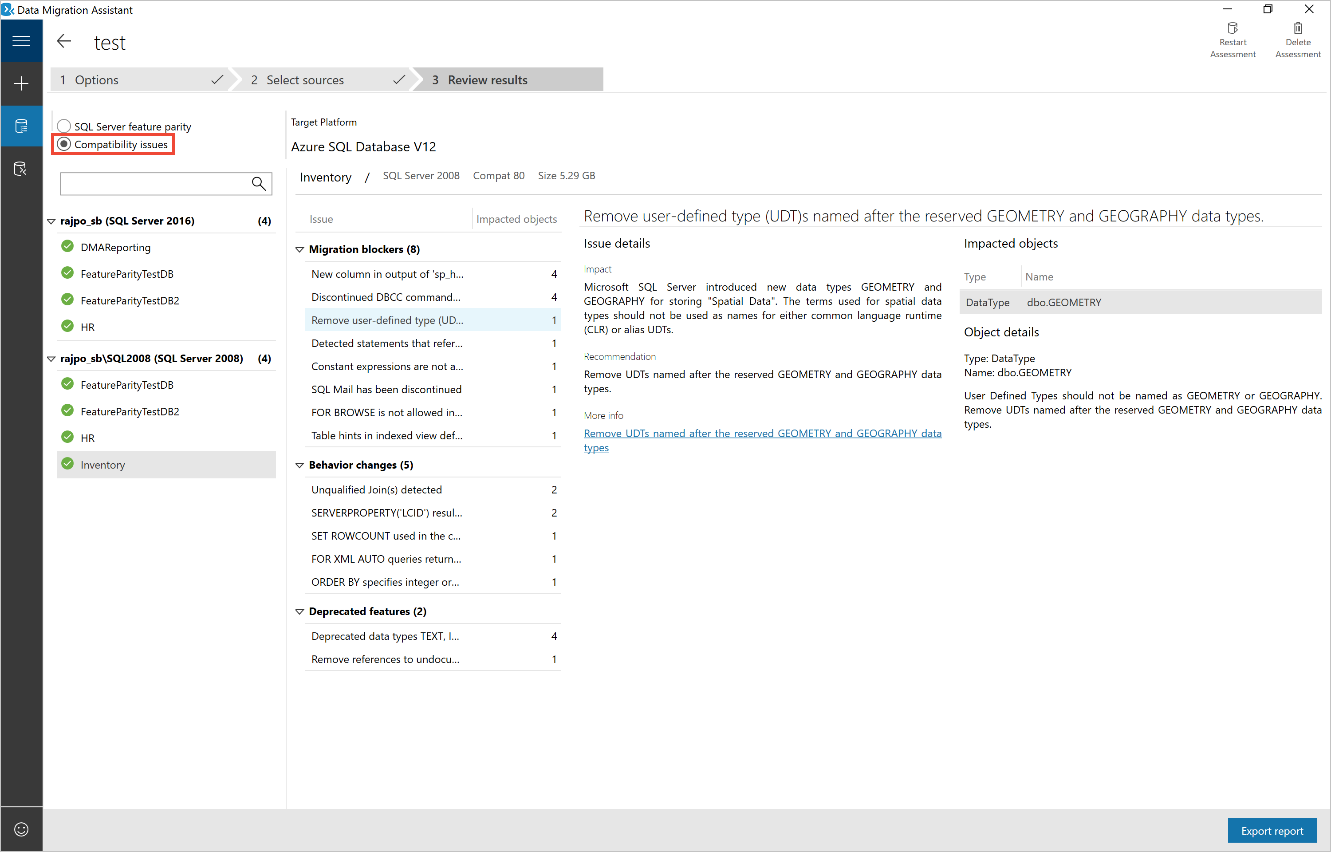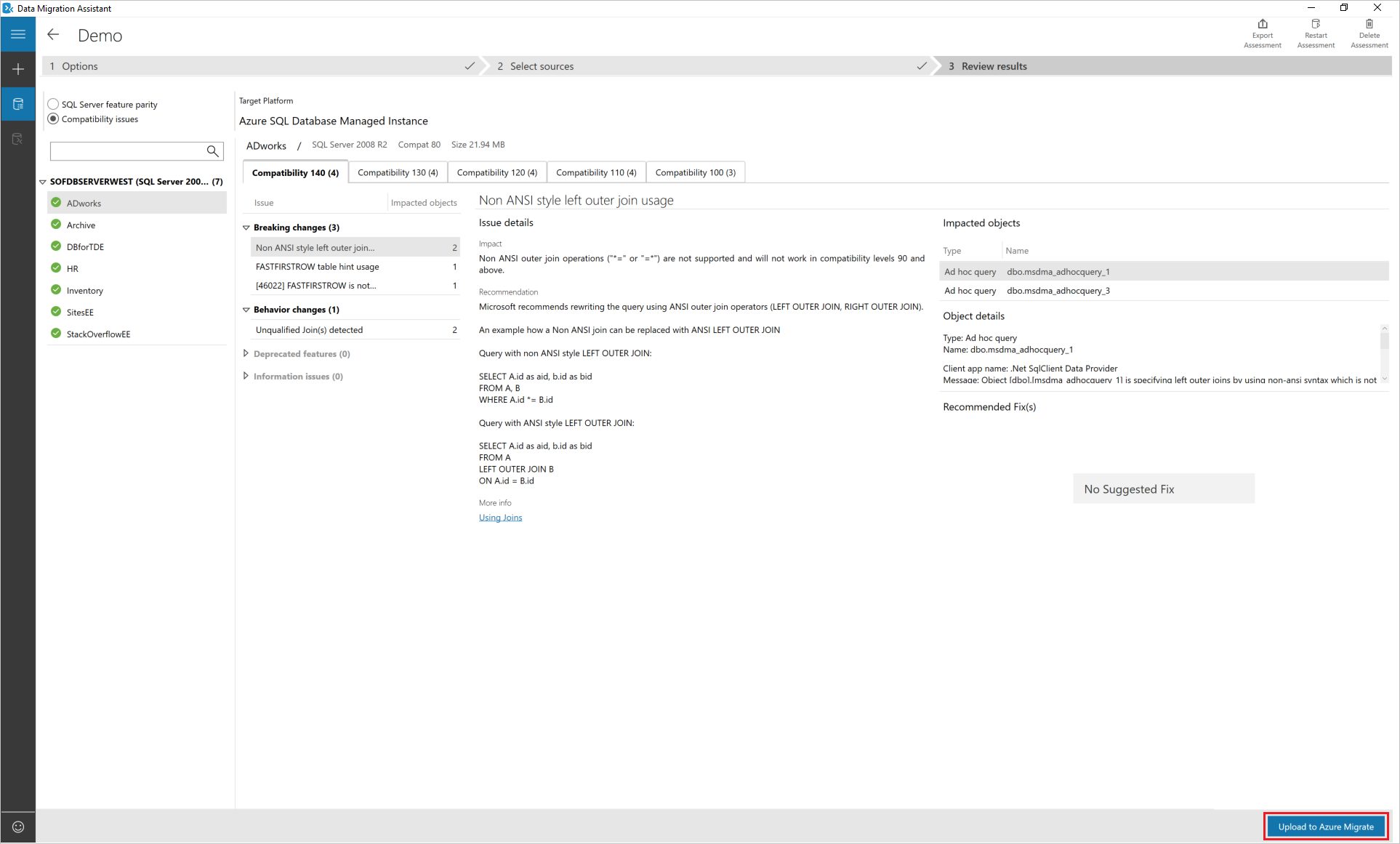Lakukan penilaian migrasi SQL Server dengan Asisten Migrasi Data
Penting
Asisten Migrasi Data (DMA) tidak digunakan lagi. Untuk opsi migrasi dari SQL Server ke Azure SQL, lihat opsi migrasi untuk SQL Server ke Azure SQL.
Instruksi langkah demi langkah berikut membantu Anda melakukan penilaian pertama untuk bermigrasi ke SQL Server lokal, SQL Server yang berjalan di Azure VM, atau Azure SQL Database dengan menggunakan Asisten Migrasi Data.
Asisten Migrasi Data v5.0 memperkenalkan dukungan untuk menganalisis konektivitas database dan kueri SQL yang disematkan dalam kode aplikasi. Untuk informasi selengkapnya, lihat posting blog Menggunakan Asisten Migrasi Data untuk menilai lapisan akses data aplikasi.
Catatan
Jika Anda menilai seluruh data estate SQL Server dalam skala besar pada VMware, gunakan Azure Migrate untuk mendapatkan rekomendasi penyebaran Azure SQL, ukuran target, dan perkiraan bulanan.
Membuat penilaian
Pilih ikon Baru (+), lalu pilih jenis proyek Penilaian.
Atur jenis server sumber dan target.
Jika Anda memutakhirkan instans SQL Server lokal Anda ke instans SQL Server lokal modern atau ke SQL Server yang dihosting di Komputer Virtual Azure, atur jenis server sumber dan target ke SQL Server. Jika Anda bermigrasi ke Azure SQL Database, atur jenis server target ke Azure SQL Database.
Pilih Buat.
Pilih opsi penilaian
Pilih versi SQL Server target tempat Anda berencana untuk bermigrasi.
Pilih jenis laporan.
Saat Anda menilai instans SQL Server sumber untuk bermigrasi ke SQL Server lokal atau ke SQL Server yang dihosting pada target Azure VM, Anda dapat memilih satu atau kedua jenis laporan penilaian berikut:
- Masalah Kompatibilitas
- Rekomendasi fitur baru
Saat menilai instans SQL Server sumber Anda untuk migrasi ke Azure SQL Database, Anda dapat memilih satu atau kedua jenis laporan penilaian berikut:
- Memeriksa kompatibilitas database
- Periksa paritas fitur
Menambahkan database dan pelacakan peristiwa yang diperluas untuk menilai
Pilih Tambahkan Sumber untuk membuka menu flyout koneksi.
Masukkan nama instans SQL Server, pilih Jenis autentikasi, atur properti koneksi yang benar, lalu pilih Sambungkan.
Pilih database yang akan dinilai, lalu pilih Tambahkan.
Catatan
Anda bisa menghapus beberapa database dengan memilihnya sambil menahan tombol Shift atau Ctrl, lalu memilih Hapus Sumber. Anda juga dapat menambahkan database dari beberapa instans SQL Server dengan memilih Tambahkan Sumber.
Jika Anda memiliki kueri SQL ad hoc atau dinamis atau pernyataan DML apa pun yang dimulai melalui lapisan data aplikasi, maka masukkan jalur ke folder tempat Anda menempatkan semua file sesi peristiwa yang diperluas yang Anda kumpulkan untuk mengambil beban kerja di SQL Server sumber.
Contoh berikut menunjukkan cara membuat sesi peristiwa yang diperluas di SQL Server sumber Anda untuk mengambil beban kerja lapisan data aplikasi. Ambil beban kerja selama durasi yang mewakili beban kerja puncak Anda.
DROP EVENT SESSION [DatalayerSession] ON SERVER go CREATE EVENT SESSION [DatalayerSession] ON SERVER ADD EVENT sqlserver.sql_batch_completed( ACTION (sqlserver.sql_text,sqlserver.client_app_name,sqlserver.client_hostname,sqlserver.database_id)) ADD TARGET package0.asynchronous_file_target(SET filename=N'C:\temp\Demos\DataLayerAppassess\DatalayerSession.xel') WITH (MAX_MEMORY=2048 KB,EVENT_RETENTION_MODE=ALLOW_SINGLE_EVENT_LOSS,MAX_DISPATCH_LATENCY=3 SECONDS,MAX_EVENT_SIZE=0 KB,MEMORY_PARTITION_MODE=NONE,TRACK_CAUSALITY=OFF,STARTUP_STATE=OFF) go ---Start the session ALTER EVENT SESSION [DatalayerSession] ON SERVER STATE = START; ---Wait for few minutes ---Query events SELECT object_name, CAST(event_data as xml) as event_data, file_name, file_offset FROM sys.fn_xe_file_target_read_file('C:\temp\Demos\DataLayerAppassess\DatalayerSession*xel', 'C:\\temp\\Demos\\DataLayerAppassess\\DatalayerSession*xem', null, null) ---Stop the session after capturing the peak load. ALTER EVENT SESSION [DatalayerSession] ON SERVER STATE = STOP; goPilih Berikutnya untuk memulai penilaian.
Catatan
Anda dapat menjalankan beberapa penilaian secara bersamaan dan melihat status penilaian dengan membuka halaman Semua Penilaian .
Melihat hasil
Durasi penilaian tergantung pada jumlah database yang ditambahkan dan ukuran skema setiap database. Hasil ditampilkan untuk setiap database segera setelah tersedia.
Pilih database yang telah menyelesaikan penilaian, lalu beralih antara masalah Kompatibilitas dan Rekomendasi fitur dengan menggunakan pengalih.
Tinjau masalah kompatibilitas di semua tingkat kompatibilitas yang didukung oleh versi SQL Server target yang Anda pilih di halaman Opsi .
Anda dapat meninjau masalah kompatibilitas dengan menganalisis objek yang terpengaruh, detailnya, dan kemungkinan perbaikan untuk setiap masalah yang diidentifikasi di bawah Perubahan mencolok, Perubahan perilaku, dan fitur yang tidak digunakan lagi.
Demikian pula, Anda dapat meninjau rekomendasi fitur di seluruh area Performa, Penyimpanan, dan Keamanan .
Rekomendasi fitur mencakup berbagai jenis fitur seperti OLTP Dalam Memori, penyimpan kolom, Always Encrypted, Masking Data Dinamis, dan Enkripsi Data Transparan.
Untuk Azure SQL Database, penilaian menyediakan masalah pemblokiran migrasi dan masalah paritas fitur. Tinjau hasil untuk kedua kategori dengan memilih opsi tertentu.
Kategori paritas fitur SQL Server menyediakan serangkaian rekomendasi yang komprehensif, pendekatan alternatif yang tersedia di Azure, dan langkah-langkah mitigasi. Ini membantu Anda merencanakan upaya ini dalam proyek migrasi Anda.
Kategori Masalah kompatibilitas menyediakan fitur yang didukung sebagian atau tidak didukung yang memblokir migrasi database SQL Server lokal ke database Azure SQL. Kemudian memberikan rekomendasi untuk membantu Anda mengatasi masalah tersebut.
Menilai data estate untuk kesiapan target
Jika Anda ingin memperluas lebih lanjut penilaian ini ke seluruh data estate dan menemukan kesiapan relatif instans dan database SQL Server untuk migrasi ke Azure SQL Database, unggah hasilnya ke hub Azure Migrate dengan memilih Unggah ke Azure Migrate.
Melakukannya memungkinkan Anda melihat hasil konsolidasi pada proyek hub Azure Migrate.
Panduan langkah demi langkah terperinci untuk penilaian kesiapan target tersedia di sini.
Mengekspor hasil
Setelah semua database menyelesaikan penilaian, pilih Ekspor laporan untuk mengekspor hasil ke file JSON atau file CSV. Anda kemudian dapat menganalisis data sesuai keinginan Anda sendiri.
Menyimpan dan memuat penilaian
Selain mengekspor hasil penilaian, Anda dapat menyimpan detail penilaian ke file dan memuat file penilaian untuk ditinjau nanti. Untuk informasi selengkapnya, lihat artikel Menyimpan dan memuat penilaian dengan Asisten Migrasi Data.